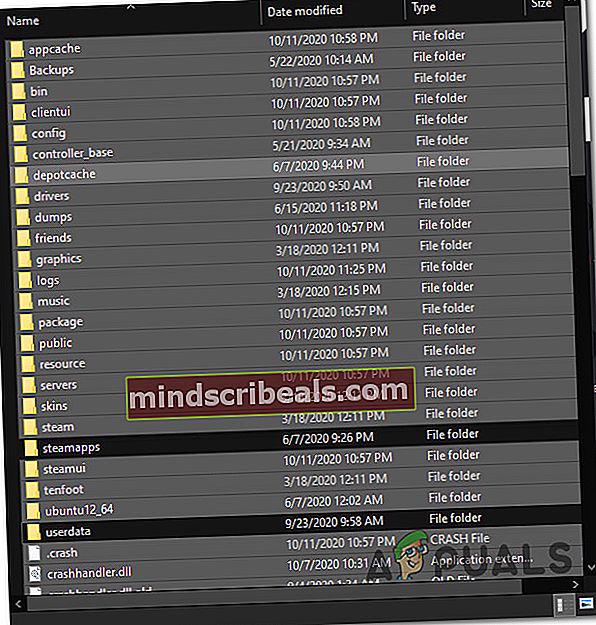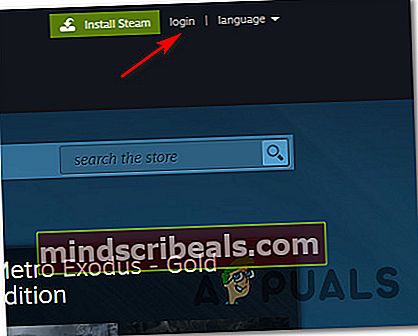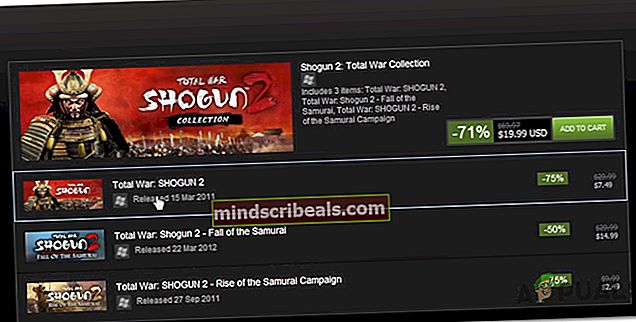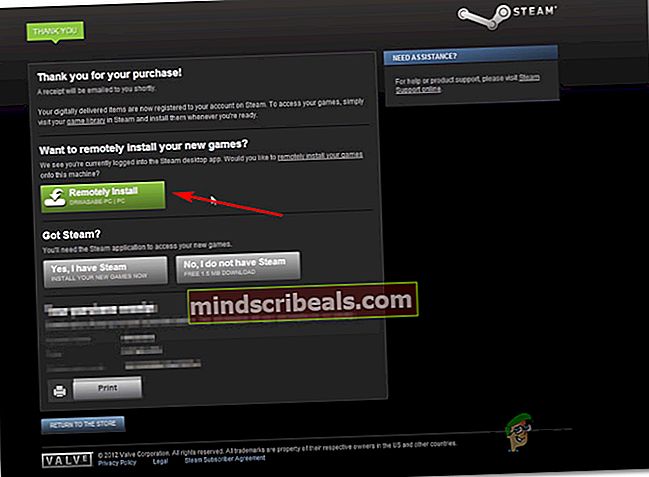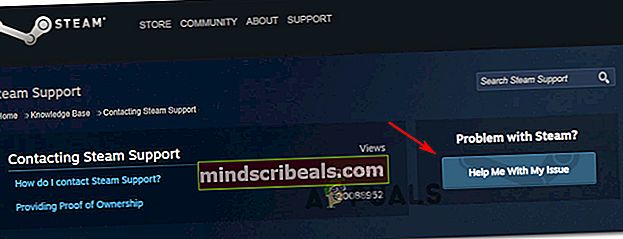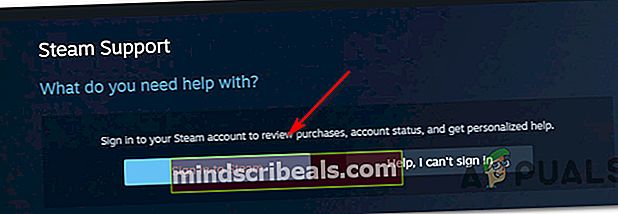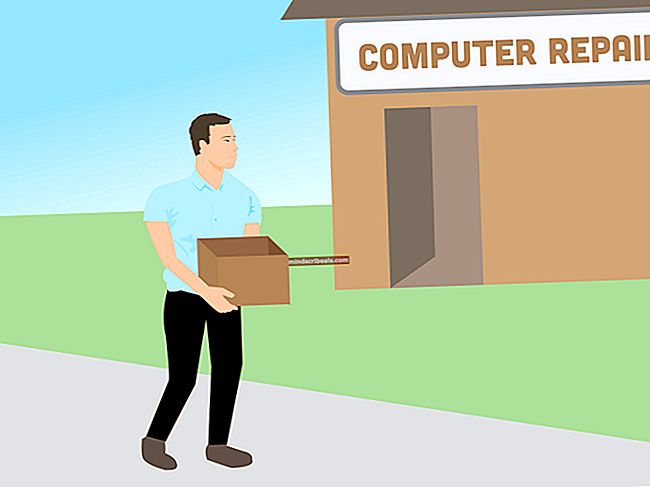”Virhe tapahtuman alustamisessa tai päivittämisessä” Steamissä
Jotkut Steamin käyttäjät kohtaavatTapahtuman alustamisessa tai päivittämisessä näyttää olevan virhe. ” virhe yritettäessä ostaa peliä Steamistä. Kyseessä olevat käyttäjät ilmoittavat, että sama virhekoodi esiintyy käytetystä maksutavasta riippumatta - luottokortti, maksukortit, PayPal ja kaikki muut käytettävissä olevat maksutavat - käynnistävät tämän virhekoodin.

Kuten kääntyy, on olemassa useita erilaisia syitä, joiden on vahvistettu aiheuttavan tämän virheen. Tässä on luettelo kaikista mahdollisista syyllisistä, jotka onnistuimme tunnistamaan:
- Steam-tili on osa Beta-ohjelmaa - Kuten käy ilmi, suurin osa ongelmista päätyneistä käyttäjistä oli aktiivisia Beta-ohjelman jäseniä. Jos tämä skenaario on käytettävissä, sinun pitäisi pystyä korjaamaan ongelma poistamalla Steam Beta -ohjelma.
- Viallinen Steam-asennus - Toinen skenaario, jonka on osoitettu aiheuttavan tämän ongelman, on jonkinlainen vioittunut tiedosto Steam-asennuksessasi, joka estää ostosten vahvistamisen. Tässä tapauksessa saatat pystyä korjaamaan ongelman pakottamalla Steamin uudistamaan itsensä (poistamalla kaikki tarpeettomat tiedostot).
- Vioittuneet tiedot latausvälimuistissa - On myös mahdollista kohdata tämä virhe johtuen tietyntyyppisestä korruptiosta, joka sijaitsee ladata välimuisti, jota Steam-asennuksesi ylläpitää. Tässä tapauksessa voit korjata ongelman puhdistamalla latausvälimuistin.
- Tilapäinen ongelma työpöytäsovelluksessa - Kuten aiemmin on tapahtunut, tämä ongelma voi ilmetä myös Steam-myymälän työpöytäversiosta johtuvan ongelman vuoksi. Jos tämä ei vaikuta verkkoinfrastruktuuriin, saatat pystyä suorittamaan prosessin loppuun käyttämällä kaupan selainversiota.
- Tili on lukittu - Jos yritit epäonnistunutta ostosta uudelleen useita kertoja, on suuri mahdollisuus, että tilisi on nyt estetty turvallisuussyistä. Tässä tapauksessa voit joko lukita vanhentumiseen tai nopeuttaa prosessia avaamalla tukilipun Steamin kanssa.
Nyt kun tiedät kaikki mahdolliset esiintymät, jotka saattavat aiheuttaa tämän virhekoodin, korjaa kaikki mahdolliset skenaariot seuraavasti:
Tapa 1: Steam-beetan poistaminen käytöstä (tarvittaessa)
Kuten käy ilmi, suurin osa käyttäjistä, jotka ovat kohdanneet tämän ongelman, Steam Betan sisäpiiriin. Onneksi tämä asia voidaan helposti ratkaista kieltäytymällä olemasta aktiivinen Steam Betan osallistuja.
Olemme onnistuneet löytämään paljon käyttäjäraportteja, jotka onnistuivat kiertämäänTapahtuman alustamisessa tai päivittämisessä näyttää olevan virhe. ” virhe heti beetaohjelmasta luopumisen jälkeen.
Jos tämä skenaario on sovellettavissa ja olet tällä hetkellä rekisteröitynyt Steamin beetaohjelmaan, poista se noudattamalla seuraavia ohjeita:
- Aloita avaamalla Höyry asiakas. Seuraavaksi pääset yläreunassa olevaan nauhapalkkiin ja napsauta Steam, napsauta sitten asetukset pikavalikosta.
- Kun olet sisällä asetukset -valikossa napsauta Tili välilehti, siirry sitten vasemmalle puolelle ja napsauta Muuttaapainike liittyyBeeta-osallistuminen.
- Seuraavaksi käytti avattavaa valikkoa Beeta-osallistuminen muuttaa nykyiseksi tilaksiEi mitään - Poista kaikki beta-ohjelmat käytöstä.
- Lopuksi, jatka ja käynnistä Steam uudelleen ja tyhjennä ostoskorisi, ennen kuin yrität ostaa uudelleen tuotteen, joka epäonnistuiTapahtuman alustamisessa tai päivittämisessä näyttää olevan virhe. ”.

Jos tätä skenaariota ei voida soveltaa tai kohtaat edelleen saman virhekoodin, vaikka olet poistunut beta-ohjelmasta, siirry seuraavaan seuraavaan mahdolliseen korjaukseen.
Tapa 2: Steam-asennuksesi puhdistaminen
Jos ensimmäinen menetelmä ei toiminut sinulle, voit myös testata, onko ongelma itse asiassa juurtunut Steam-asennukseesi. Onneksi on yksi ratkaisu, jota Steamin tuki suosittelee usein tässä tapauksessa.
Kuten käy ilmi, monet ongelmista kärsivät käyttäjät ovat onnistuneet korjaamaan ongelman siirtymällä Steamin asennushakemistoon ja poistamalla kaikki tiedostot ja kansiot paitsi Steam.exe,\ Steamapps \, ja \Käyttäjätiedot\ kansioita. Tämä ei riko asennusta, koska Steam-asiakasohjelmalla on regeneratiivisia ominaisuuksia, mutta se poistaa onnistuneesti kaikki ongelman aiheuttavat vioittuneet esiintymät.
Tässä on nopea vaiheittainen opas Steam-asennuksen puhdistamiseen ongelman ratkaisemiseksi:
- Avaa File Explorer (Oma tietokone) ja siirry oletussijaintiin Höyry asennus. Ellet ole asentanut mukautettua sijaintia, löydät seuraavan polun lopussa:
C: \ Ohjelmatiedostot \ Steam
- Kun olet oikeassa paikassa, valitse kaikki tiedostot ja kansiot paitsi seuraaville:
Steam.exe \ Steamapps \ Userdata \
- Kun kaikki tarvittavat tiedostot on valittu, napsauta hiiren kakkospainikkeella valittua kohdetta ja napsauta sitten Poistaa äskettäin ilmestyneestä pikavalikosta.
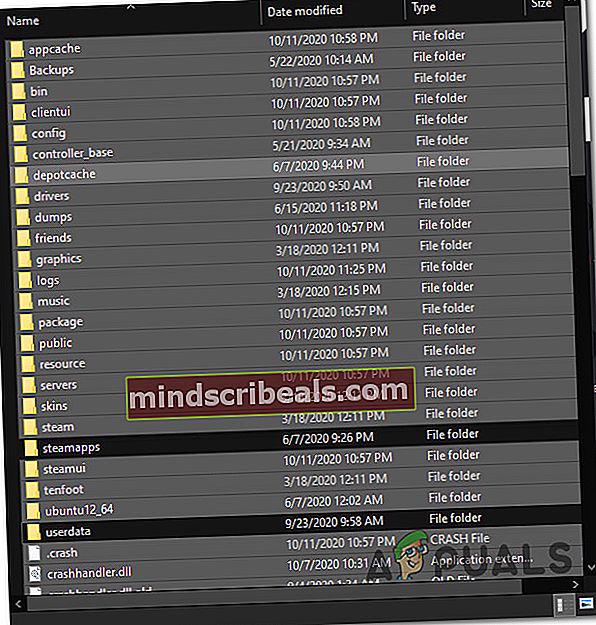
- Kun kaikki tarvittavat tiedostot on ratkaistu, käynnistä tietokone uudelleen ja avaa Steam, kun seuraava käynnistys on valmis, jotta sovellus voi käynnistää uudelleen.
- Toista osto korin tyhjentämisen jälkeen ja katso, onko ongelma nyt korjattu.
Jos olet edelleen jumissaTapahtuman alustamisessa tai päivittämisessä näyttää olevan virhe. ” virhe, siirry seuraavaan seuraavaan mahdolliseen korjaukseen.
Tapa 3: Lataa välimuisti
Jos mikään yllä olevista mahdollisista korjauksista ei ole toiminut sinulle, voit kokeilla myös Steamin latausvälimuistin puhdistamista. Useat ongelmat saaneet käyttäjät ovat ilmoittaneet, että ongelma ratkesi lopulta sen jälkeen, kun he ovat tyhjentäneet latausvälimuistin - tämä menetelmä poistaa useimmat häiriöt, jotka liittyvät virheelliseen lataukseen.
Jos et ole yrittänyt korjataTapahtuman alustamisessa tai päivittämisessä näyttää olevan virhe. ” virhe vielä tyhjentämällä Lataa välimuisti, noudata seuraavia ohjeita:
- Avaa Steam-asiakasohjelma ja tyhjennä kaikki ostoskorissa olevat tuotteet.
- Siirry seuraavaksi ja siirry Steam-valikkoon yläosassa olevalla nauhapalkilla.
- Kun näet pikavalikon avautuvan, napsauta Asetukset.
- Alkaen asetukset -valikossa, siirry eteenpäin ja napsautaLatauksetvälilehti vasemmalla olevasta pystysuuntaisesta valikosta.
- Kun olet tehnyt tämän, siirry oikeanpuoleiseen ruutuun ja napsautaTyhjennä latausvälimuisti(sijaitsee näytön alaosassa)
- Kun näet vahvistuspyynnön, napsauta Joo tyhjentää paikallisesti tallennettu välimuisti.
- Odota, kunnes toiminto on lopullisesti suoritettu, ja kirjaudu sitten sisään Höyry ja yritä uudelleen tehdä osto uudelleen.

Jos samaa virhekoodia esiintyy edelleen, siirry seuraavaan seuraavaan mahdolliseen korjaukseen.
Tapa 4: Verkkoselaimen käyttäminen sen sijaan
Jos mikään yllä olevista mahdollisista korjauksista ei ole toiminut tapauksessasi, voit ehkä ohittaaTapahtuman alustamisessa tai päivittämisessä näyttää olevan virhe. ” virhe kokonaan käyttämällä Steam-kaupan verkkoversiota sovelluksen sisältämän version sijaan.
Olemme löytäneet paljon käyttäjiä, jotka vahvistavat, että tämä kiertotapa antoi heille mahdollisuuden suorittaa osto, joka muuten epäonnistui Steam-sovelluksessa.
Seuraa alla olevia ohjeita käyttääksesi Steam-myymälän selainversiota prosessin loppuunsaattamiseen:
- Avaa oletusselain ja siirry osoitteeseen Steam-myymälän verkkoversio.
- Kun olet oikealla verkkosivulla, napsauta Kirjaudu sisään -painiketta (näytön oikeassa yläkulmassa) ja kirjaudu sisään samalla Steam-kirjautumistiedot jota käytät työpöytäsovelluksessa.
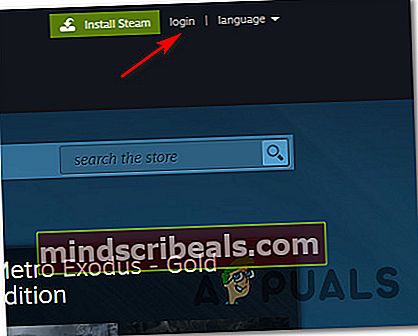
- Kun olet kirjautunut sisään tililläsi, etsi hakutoiminnolla peli, jonka et aiemmin ole ostanut työpöydän versiosta, lisää sitten kortille ja suorita osto noudattamalla näytön ohjeita.
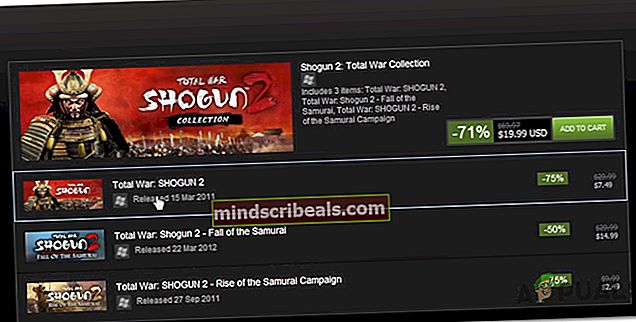
- Kun osto on suoritettu onnistuneesti, napsauta Etäasenna ja latauksen pitäisi alkaa automaattisesti tietokoneellasi.
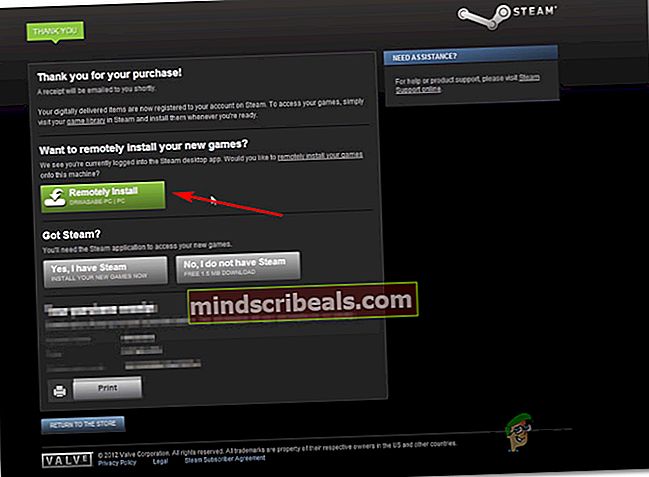
- Palaa Steamin työpöytäsovellukseen ja pelaa peliä lataamisen jälkeen.
Jos tämä kiertotapa ei auttaisi sinua välttämäänTapahtuman alustamisessa tai päivittämisessä näyttää olevan virhe. ” virhe, siirry alla olevaan lopulliseen potentiaalikorjaukseen.
Tapa 5: Yhteydenotto Steam-tukeen
Muista, että jos sait virheen useita kertoja epäonnistuneen tuotteen ostamisen jälkeen, Steam-botit tarvitsevat todennäköisesti tilisi lukitsemisen turvallisuussyistä - Tämän on raportoitu tapahtuvan useilta käyttäjiltä.
Jos yrität epäonnistunutta ostoa uudelleen pari kertaa, tililläsi on todennäköisesti hälytystila liiallisten epäonnistuneiden ostoyritysten vuoksi. Yritysten lukumäärästä riippuen tilisi joko poistetaan automaattisesti hälytysluettelosta jonkin ajan kuluttua tai pysyt tällä tavoin, kunnes otat yhteyttä tukiagenttiin.
Jos et halua odottaa lukituksen jäähdytyksen päättymistä, voit nopeuttaa prosessia avaamalla tukilipun Steamin kanssa. Noudata seuraavasti:
- Avaa oletusselain ja käytä virallinen Steamin tukisivu.
- Kun olet oikealla sivulla, siirry eteenpäin ja napsautaAuta minua ongelmani kanssanäytön oikeasta reunasta.
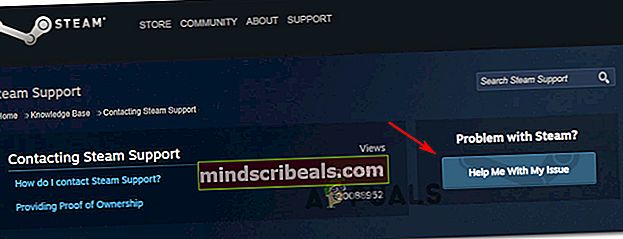
- Napsauta sitten Kirjaudu sisään Steamiin ja lisää tilisi kirjautumistiedot loppuun rekisteröinti.
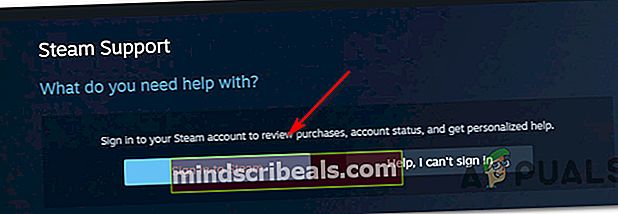
- Lisää seuraavassa kirjautumisnäytössä Steam-tilin nimi ja Salasana ja paina Kirjaudu sisään aloittaaksesi kirjautumisen tililläsi.
- Kun olet kirjautunut sisään, avaa tukilippu noudattamalla näytön ohjeita.
- Kun tukiagentti tulee saataville, selitä asia ja pyydä heitä poistamaan epäonnistuneiden ostosten jälkeen käyttöön otettu väliaikainen lukko.